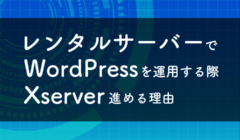Web制作に適したパソコン環境は?
2021.10.05Web制作を始めるにあたって必要なもの、それはパソコンですね。
パソコンが無ければ仕事ができません。しかし、これまで制作系の作業を行っていない方にとっては、制作をするためにどういったパソコンを揃えておくべきか悩むところです。
Web制作においてコーディングはエディターを使っての作業がメインになりますので、そこまで高いスペックは必要としません、しかしデザイン制作ではIllustratorやPhotoshop、XDなどを扱うことが多く、そういった作業が一番のポイントになると思いますのでそこを念頭に置いて適したパソコンや周辺機器について解説します。
- この記事を書いた人
-

メッツ(Webデザイナー/ディレクター)
2009年~大手旅行代理店の系列会社でECサイトの管理運用
2012年~Web制作会社に転職し制作現場へ。現在は制作チーフとしてディレクションなども担当。 顧客の問題や要望を適切なサイト設計を通して解決。WordPressのテーマ開発が得意
その他Webコンサルやアクセス解析/サイト改善の提案を行う
目次
Web制作に適したPCのスペックは?

CPUはCore i5以上をオススメ。Web制作で一番スペックを必要とする作業がグラフィック系のソフトであるAdobeのIllustrator/Photoshop/XDなどを使う作業です。
私は intel CORE i5 を使っていたことがありますが、それなりに作業はできてました。しかしこれより劣るスペックであれば厳しいといった印象です。長く使う事を考慮すればそのとき選択できる範囲でなるべく高いスペックを選んでください。
Adobeでの推奨環境
https://helpx.adobe.com/jp/illustrator/system-requirements.html
Web制作に適したモニター

モニタは作業効率を考えて大きいサイズ、もしくは複数台ほしいところです。
私がWeb制作する上で感じた感覚になりますが、1920px幅を扱えるサイズのモニタ(一台)であればブラウザとエディタ、グラフィック系のソフトを並べたり切り替えて使用できるギリギリのサイズです。
理想は1920px幅くらいのモニターが2台のデュアル体制。これくらいあれば快適な作業を実現できます。
さらにデュアルモニターを行うのであれば、同機種同サイズのものでさらにふちが細ければ綺麗に並べて作業することが可能です。(確認用、サブ画面用であればこの限りではありません。)
モニターは大きければ大きいほど作業領域が増えますので好ましいです。
とはいえ、制作するときに一般のユーザーがどういった環境でサイトを閲覧するか、利用するかも考慮する必要があります。
めちゃくちゃでかいサイズのモニターを使ってそのサイズに合わせたサイトを作っても、実際に利用するユーザーのモニターが小さければ、サイトは使いづらくなってしまいます。
作業する環境は大きくても構いませんが、サイトを確認するときは、利用ユーザーの環境を意識して作りましょう。
※一般的なユーザーがどういった環境で利用しているかはアナリティクスからも情報を確認できます。
メモリーは大事
CPUのスペックは高いに越したことはありませんが、CPUの性能が良くてもメモリが低ければ話になりません。
IllustratorやPhotoshopを立ち上げて作業する場合メモリが不足しているとすぐに固まってしまいまともに作業できません。
Web制作をするためにいったいどれくらいのメモリが必要なのか?私自身が作業した感覚でお伝えします。
まず4GBで作業したことがないのでなんとも言えませんが、これはおすすめしません。Adobeの必要構成でも8GB以上となっております。
以前8GBくらいで作業していたましたが、結構固まったりして不便でした。同時に使用しているソフトが増えてくると頻繁に固ったりソフトが落ちたりします。
作複数のソフトを立ち上げて快適に作業するにはやはり16GBは必要です。
今から買い揃えるというのであれば間違いなく16GB以上のメモリを積む事をお勧めします。
Web制作の作業では様々なソフトを立ち上げて作業をするシーンが多々ありますのでこちらはパソコン選びの中でも重要な項目と捉えてください。
※メモリは当初低くても後から追加・変更することが可能ですが、パソコンによっては追加変更が難しいモノ、制限があるものもありますのではじめに確認しておきましょう。
必要なHDD(ハードディスク)/SDDの容量は?
HDD/SDDの容量は大いに越したことありませんが、Web制作の作業ファイルで容量を使うのであれば外付けを使っても良いでしょう。
PCについているHDD/SDDはOSやインストールしたソフトウェアなどを入れますのでここが少なすぎると将来的に苦労することになります。PCの内部の容量としては1TBはほしいところです。(入れるソフトにもよります)
ちなみに余裕があればSSD – Solid State Drive(ソリッドステートドライブ)などにして高速化し、作業効率を計っても良いでしょう。
参考:https://www.pro.logitec.co.jp/about_hdd/hddssd/0718/
私自身は、パソコンのOSやAdobe系、その他作業ツールなどのソフトは内部のHDD、Web制作などで作業したデータなどは外部HDDに保存といった使い方をしています。
WindowsとMacどちらが良い?
これは良く議論される事ですが、結論から先に申し上げるとどちらでも良いです。
どちらにもメリットデメリットがありますし、扱う人の環境や好みによって変わりますので、それを考慮して選んでいただくことになります。
ひとつだけ基準を上げるとするのであれば、周りの環境に合わせると良いかと思います。
元々慣れ親しんでいるPCがあるのであればそちらを使えば良いですし、周りで使っている人が多いPCであれば教えてもらったり互いに情報を交換できたりします。
- Windowsの特徴
- 選ぶ手間が掛かるが、手ごろな価格で購入でき、カスタマイズもしやすい。機械に詳しいもしくはそういった作業を苦と思わない人向け
- Macの特徴
- 選択肢が限られているので予算に応じて選ぶことができ、ソフトウェア・ハードウェア両方が安定したクオリティで制作に集中できる。
なぜクリエイティブ分野ではMacが多い?
デザインや音楽制作、動画作成などクリエイティブな仕事はなぜMacを使っているクリエーターが多いのか?という疑問を持つかと思います。
それは20年くらい前(2000年くらい)まで、クリエイティブな分野で使用されるソフトウェアがMacに対応しているものが多く、またMacはそういったソフトに対応したハイスペックなラインナップを有してました。
Windowsでも制作に耐えうるハイスペックなマシンがありましたが、多数のメーカーも扱っているためパソコン自体の種類が多くスペックを考慮して検討するのも一苦労。Windowsとはいえスペックを高くすれば費用もそれなりに掛かりました。苦労して選んで使ってみても、業界がMacを使っているとデータのやり取りも大変です。となるとクリエイティブな業界ではMac一択ということになるのです。
しかし現在では制作するのに必要なスペックのWindowsマシンも廉価で買えるようになりました。データの互換性の問題も少なくなりやり取りもスムーズになりました。
「クリエイティブな分野なのでMacを使う」といった理由は昔に比べて弱くなってきました。
Windowは価格が手ごろですが、種類が多く選ぶのに大変です。それに比べてMacはそれなりのスペックのマシンがラインナップとして用意されておりますので選ぶ手間が省けます。
WindowsとMacではショートカットキーや設定メニューが多少が異なるので、周りに相談できるユーザーがいるのであればそれに合わせてみてもいいかもしれません。
Macを選ぶ場合

Macで制作をするならMacPro / MacBookPro / iMacのいずれかをおすすめします。
最近では、MacProを制作現場で見かけることが少なくなりました。というのもiMacでも制作に十分なスペックを有しているので、予算に余裕がある場合でなければiMacでもよいと思います。
MacBookProであれば制作に十分なスペックを有しており外出時に持って出て打ち合わせでも使えますし、外で作業するのに便利です。しかし、モニタの作業領域が限られていますので家で作業するときは外付けのモニタにつなげて画面を広くして作業する人も多いようです。
いろんなシーンで扱うことを想定しているのであればMacBookProをおすすめします。外での作業が多くなるようであれば、かさばってしまいますがモニタのサイズは16インチを選択した方が無難でしょう。
家や事務所でじっくり作業することを想定しているのであれば、iMacが良いでしょう。スペックも高くモニタも大きいのでこれ一台で十分制作が出来ます。
最後に
最近は低コストのパソコンでも高いスペックのパソコンが多く出てきました。
ただ、CPUのスペックだけ高くてもモニターやメモリ、容量などいくつか押さえておきたいこともありますので解説させていただきました。
もし既にPCを持っているのであれば、無理に購入せずともまずはそれを使ってみてどうしても力不足だなと感じたタイミングで買い替えを検討しても良いとかと思います。
参考にしていただければ幸いです。